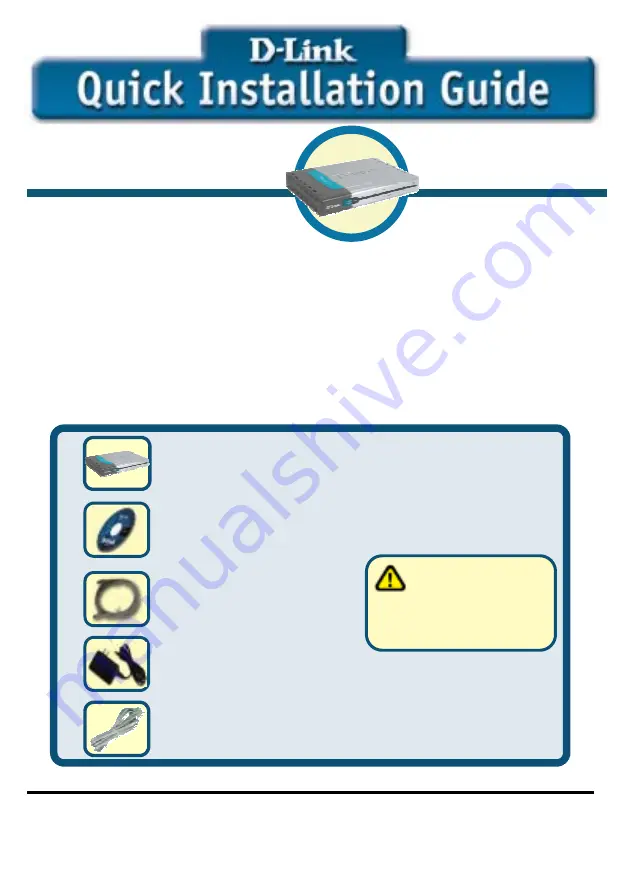
69
1.
Si vous avez acheté ce routeur pour partager votre connexion internet à haut débit avec
d’autres ordinateurs, il vous faut un compte internet auprès d’un fournisseur d’accès à
l’internet (FAI ou ISP).
2.
Pour configurer le routeur DSL-514, il vaut mieux utiliser l’ordinateur qui est relié à votre
routeur. Le routeur DSL-514 se comporte comme un serveur DHCP ; il attribuera toutes les
adresses IP nécessaires. Reportez-vous à la fin du présent guide d’installation rapide ou au
manuel sur le CD-ROM pour paramétrer chaque carte réseau de manière à obtenir
automatiquement une adresse IP.
Vérifiez le contenu de l’emballage
Voici les éléments que doit contenir l’emballage du DSL-514 :
Si l’un des éléments ci-dessus manque, contactez votre revendeur.
©2003 D-Link Systems, Tous droits réservés. Les marques sont la propriété de leurs propriétaires respectifs. Le logiciel et
les spécifications sont susceptibles d’être modifiés sans préavis. Routeur ADSL DSL-514.
Ce produit peut être configuré à l’aide de
n’importe quel navigateur internet, comme
Internet Explorer 6x ou Netscape Navigator
7.x.
• Routeur ADSL DSL-514
• CD-ROM (contenant le manuel et la garantie)
• Câble Ethernet
• Adaptateur secteur 9V AC, 1A
• Câble ADSL (câble téléphonique standard)
L’alimentation sous
une tension
différente endommagera
ce produit et annulera la
garantie
DSL-514
Routeur ADSL
Avant de commencer
Содержание DSL-514
Страница 13: ...13 Once you have logged in the Home screen will appear ...
Страница 18: ...18 You will be returned to Home tab Click Close ...
Страница 19: ...19 Configuring for Static IP Address Click Run Wizard Click Next You will see the following screen ...
Страница 22: ...22 Click Restart You Setup is Completed Click Close You will be returned to Home tab ...
Страница 23: ...23 Configuring for PPP Mode Click Run Wizard Click Next You will see the following screen ...
Страница 26: ...26 Click Restart Your Setup is completed Click Close You will be returned to Home tab ...
Страница 27: ...27 Configuring for Bridge Mode Click Run Wizard Click Next You will see the following screens Click Next ...
Страница 30: ...30 Click Close You will be returned to Home tab Click Restart Your Setup is completed ...
Страница 47: ...47 Nach der Anmeldung wird der Bildschirm Home angezeigt ...
Страница 52: ...52 Klicken Sie auf Close Abschließend wird wieder die Registerkarte Home angezeigt ...
Страница 77: ...77 Sélectionnez Obtenir une adresse IP automatiquement Cliquez sur OK Redémarrez votre ordinateur ...
Страница 79: ...79 Cliquez sur OK Sélectionnez Obtenir une adresse IP automatiquement Redémarrez votre ordinateur ...
Страница 81: ...81 Une fois la connexion établie l écran d accueil Home apparaît ...
Страница 86: ...86 Cliquez sur Close Vous revenez à l écran d accueil ...
Страница 91: ...91 Configuration du mode PPP Cliquez sur Run Wizard Cliquez sur Next Les écrans suivants se succèdent ...
Страница 95: ...95 Configuration du mode pont Cliquez sur Run Wizard Cliquez sur Next Les écrans suivants se succèdent ...
Страница 115: ...115 Una vez dentro se mostrará la pantalla Home ...
Страница 120: ...120 Hacer click en Close Se volverá a la ficha Home ...
Страница 124: ...124 Hacer click en Restart La configuración ha finalizado Hacer click en Close Se volverá a la ficha Home ...
Страница 125: ...125 Configuración para modo PPP Hacer click en Run Wizard Hacer click en Next Se mostrará la siguiente pantalla ...
Страница 128: ...128 Hacer click en Restart La configuración ha finalizado Hacer click en Close Se volverá a la ficha Home ...
Страница 129: ...129 Configuración para modo puente Hacer click en Run Wizard Hacer click en Next Se mostrarán las siguiente pantallas ...
Страница 132: ...132 Hacer click en Restart La configuración ha finalizado Hacer click en Close Se volverá a la ficha Home ...
Страница 150: ...150 Dopo il login il sistema visualizza la finestra Home ...
Страница 155: ...155 Cliccare su Close Il sistema torna alla scheda Home ...
Страница 159: ...159 La configurazione è terminata Cliccare su Close Viene visualizzata nuovamente la scheda Home Cliccare su Restart ...
Страница 163: ...163 Cliccare su Restart La configurazione è terminata Cliccare su Close Viene visualizzata nuovamente la scheda Home ...
Страница 167: ...167 La configurazione è terminata Viene visualizzata nuovamente la scheda Home Cliccare su Restart Cliccare su Close ...
Страница 184: ...184 Как только Вы зарегистрировались появится окно Home ...
Страница 189: ...189 Нажмите Close Вы возвратитесь к закладке Home ...
Страница 190: ...190 Настройка статического IP адреса Нажмите Run Wizard Появится следующее окно Нажмите Next ...
Страница 193: ...193 Установка завершена Вы возвратитесь к закладке Home Нажмите Restart Нажмите Close ...
Страница 194: ...194 Настройка режима PPP Появится следующее окно Нажмите Run Wizard Нажмите Next ...
Страница 197: ...197 Установка завершена Вы возвратитесь к закладке Home Нажмите Restart Нажмите Close ...
Страница 198: ...198 Настройка режима моста Появится следующее окно Нажмите Run Wizard Нажмите Next ...
Страница 201: ...201 Установка завершена Вы возвратитесь к закладке Home Нажмите Restart Нажмите Close ...
















































